작가:
Robert Simon
창조 날짜:
17 6 월 2021
업데이트 날짜:
14 할 수있다 2024

콘텐츠
정리하는 데 도움이 필요하십니까? Microsoft Word 레이블 도구는 사용자의 요구에 맞는 사용자 지정 레이블을 자동으로 만듭니다. 이 기사에서는 두 가지 유형, 즉 동일한 레이블이있는 전체 페이지와 사용자 지정 / 고유 레이블이있는 페이지를 만드는 방법을 배웁니다.
단계
2 가지 방법 중 1 : 동일한 레이블에서 전체 페이지 만들기
빈 Word 문서를 엽니 다.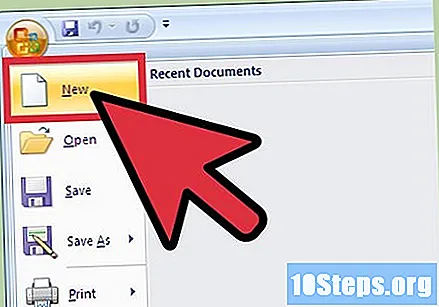
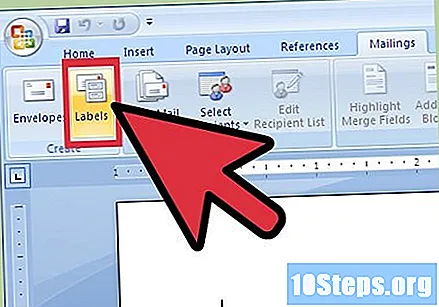
서신 탭의 만들기 그룹에서 레이블을 클릭합니다.
올바른 크기를 선택한 다음 옵션을 클릭합니다.
- 목록에서 브랜드를 선택하십시오.
- 제품 번호 목록에서 올바른 번호를 선택하십시오.
- 확인을 클릭하십시오.
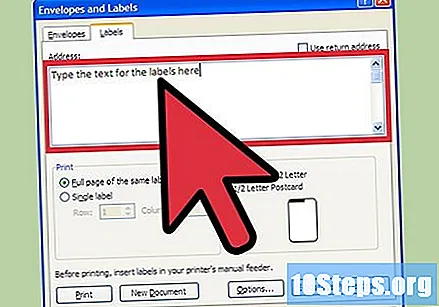
주소 텍스트 상자에 레이블 내용을 입력합니다.
인쇄하기 전에 용지 공급원을 지정하십시오.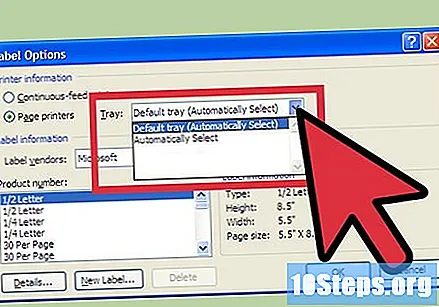
- 옵션을 클릭하십시오. 레이블 옵션 대화 상자가 나타납니다.
- 인쇄 정보 섹션의 용지함 목록에서 적절한 옵션을 선택합니다.
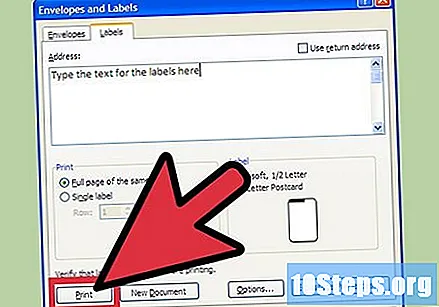
프린터에 라벨을 넣고 인쇄를 클릭합니다.
방법 2/2 : 사용자 지정 레이블 페이지 만들기
빈 Word 문서를 엽니 다.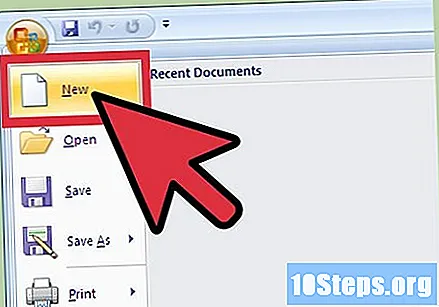
서신 탭의 만들기 그룹에서 레이블을 클릭합니다.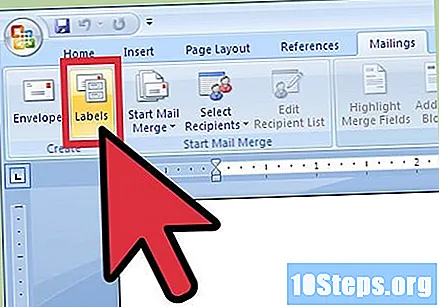
- 레이블 탭이 표시된 봉투 및 레이블 상자가 나타납니다.
올바른 크기를 선택하십시오.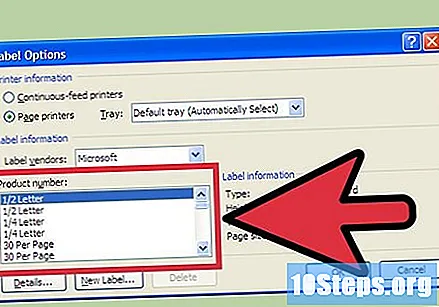
- 옵션을 클릭하십시오.
- 제품 라벨 목록에서 라벨 브랜드를 선택합니다.
- 제품 번호 목록에서 올바른 번호를 선택하십시오.
올바른 용지 공급원을 지정하십시오.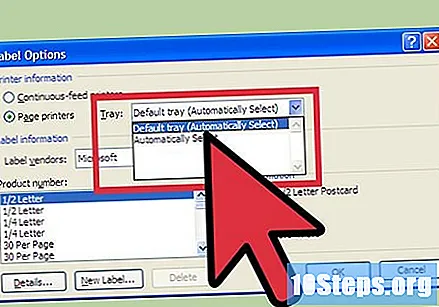
- 옵션을 클릭하십시오. 레이블 대화 상자가 나타납니다.
- 인쇄 정보 섹션의 용지함 목록에서 적절한 옵션을 선택합니다.
- 확인을 클릭하십시오.
새 문서를 클릭하십시오.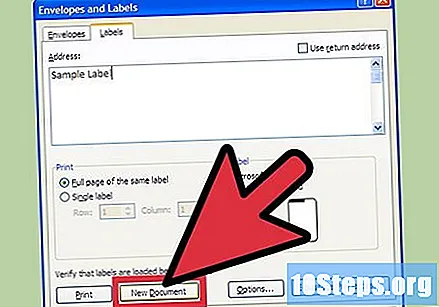
- 탭 키를 사용하여 각 레이블의 내용을 입력하여 레이블 사이를 이동하십시오. 각 셀은 레이블을 나타냅니다.
프린터에 라벨을 놓고 인쇄하기 전에 필요한 조정을합니다.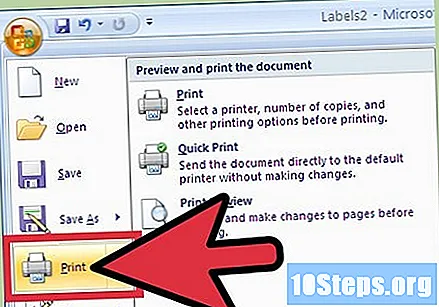
팁
- 참고 : 가장 일반적인 유형은 5160-Address입니다.
- 참고 : 가장 일반적인 라벨 제작자는 Avery 표준입니다.
- 참고 : 표 작업에 대한 자세한 내용은 Word 2007 설명서의 Word 표로 정보 구성 섹션을 확인하십시오.


